
惠普LaserJet Pro MFP M125/126一体机PCLm驱动常见问题
惠普LaserJet Pro MFP M125/126一体机PCLm驱动怎么连接电脑?
1、使用数据线将打印机与电脑进行连接,再打开打印机上的开关,并放好打印纸。

2、打开电脑中的控制面板,点击设备和打印机,然后点击添加打印机。
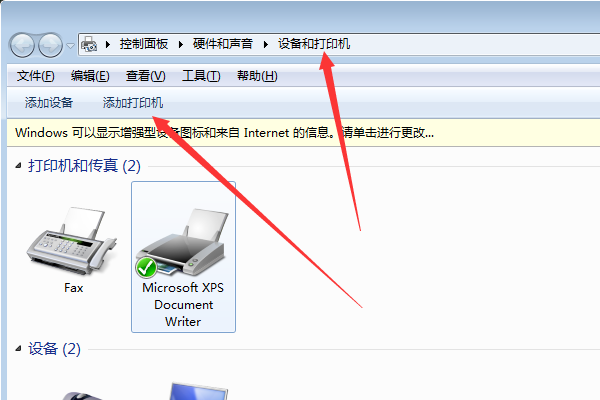
3、接着,就按照提示添加打印机,根据需求选择共享或者不共享这台打印机,再点击下一步。
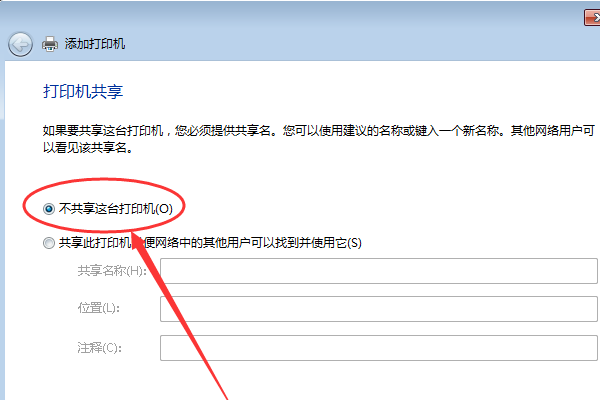
4、如图所示,在设置好打印机的端口,把打印机设置为默认打印机。
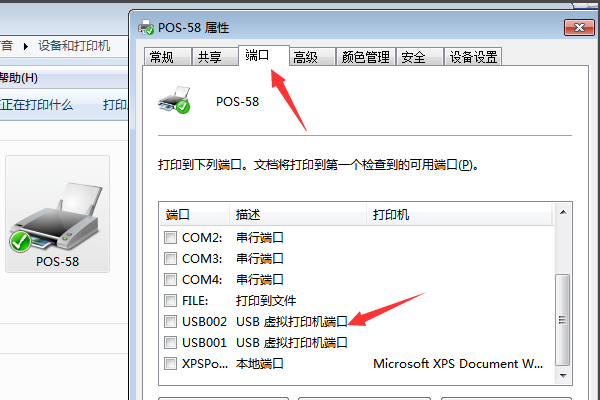
5、最后,在“常规”中点击“打印测试页”,若能完成打印,则说明连接成功了。
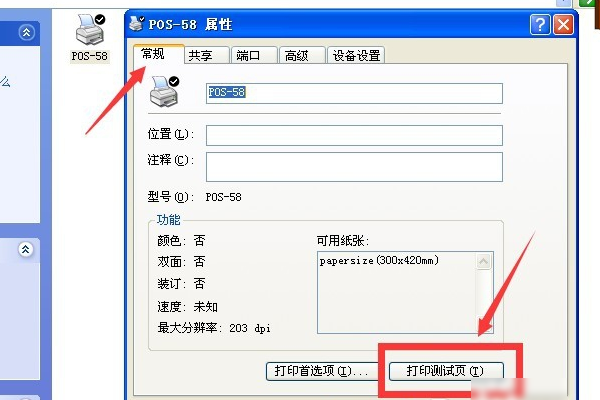
怎么样?是不是很简单呢?大家都去试试吧!
如何卸载惠普LaserJet Pro MFP M125/126一体机PCLm驱动?
我们使用电脑管家软件进行卸载,方便又省事。打开电脑管家点击软件管理选项,找到卸载选项,在列表中找到惠普LaserJet Pro MFP M125/126一体机PCLm驱动,点击卸载可。
或者使用360软件管家也可达到相同的效果。
如果想手动卸载,那么在我的电脑的设备管理器中找到这款驱动的名字,右键停用或者卸载即可。
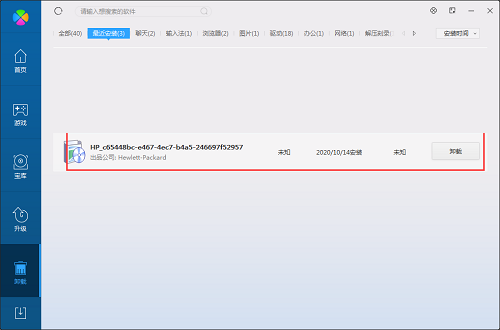
惠普LaserJet Pro MFP M125/126一体机PCLm驱动软件特色
专业打印,质量优良
如果您的硬件设备本身就已经足够优秀,那么配合上这款打印驱动,那么将会优势重重。
无线云打印,无需网络
若你的设备中有需要打印的文件,不需要连接路由器或本地网络,也可实现远程打印。
NFC轻触,一键打印
当不想进行繁琐的文件传输时,只需一台支持NFC的设备,轻轻触碰一下,即可进行打印。
安全保障,高速打印
该驱动具有安全特性,对于A3纸张可实现高速和多重色彩的打复印功能。
惠普LaserJet Pro MFP M125/126一体机PCLm驱动安装步骤
1、在华军软件园将惠普LaserJet Pro MFP M125/126一体机PCLm驱动下载下来,下载页面解压缩文件后,找到“LJPro_MFP_M125-M126_basic-drv_13295.exe”文件并双击。
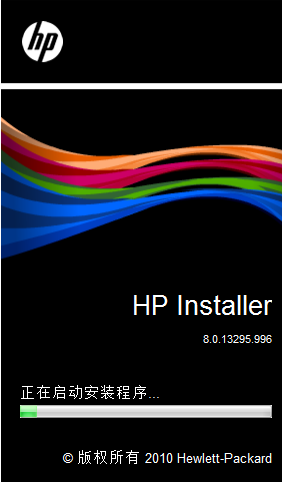
2、根据您的实际需求选择您需要的安装组件。
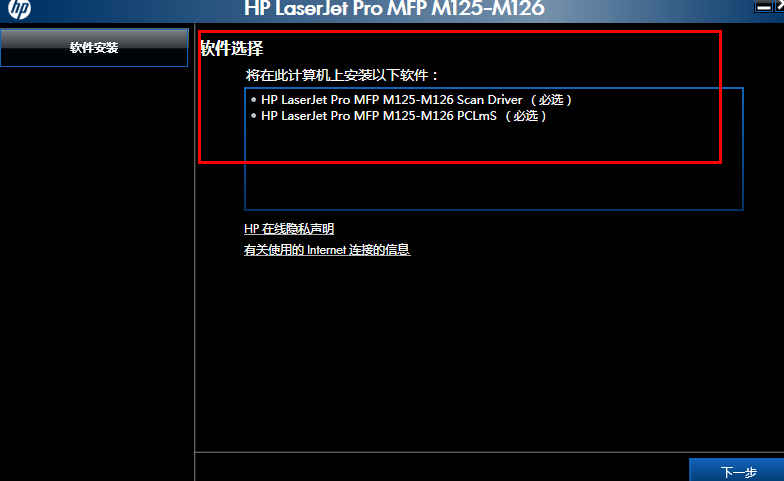
3、然后按照安装提示选择下一步,在根据您自己的实际需要选择连接方式。
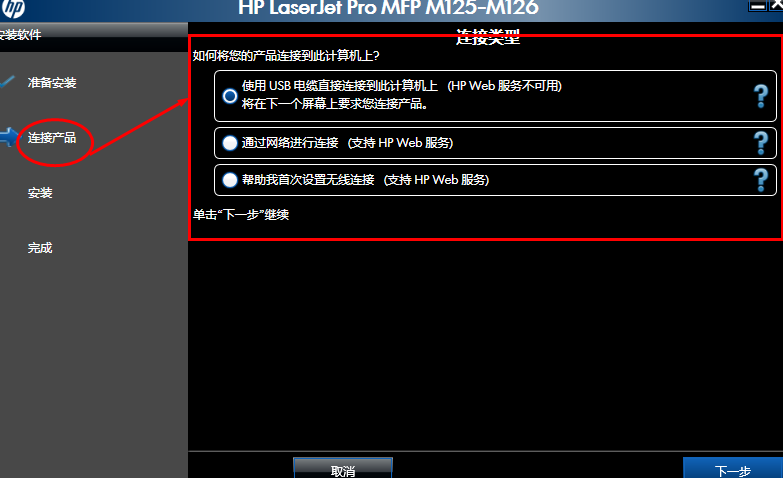
4、连接产品后进行安装,最后重启电脑即可。
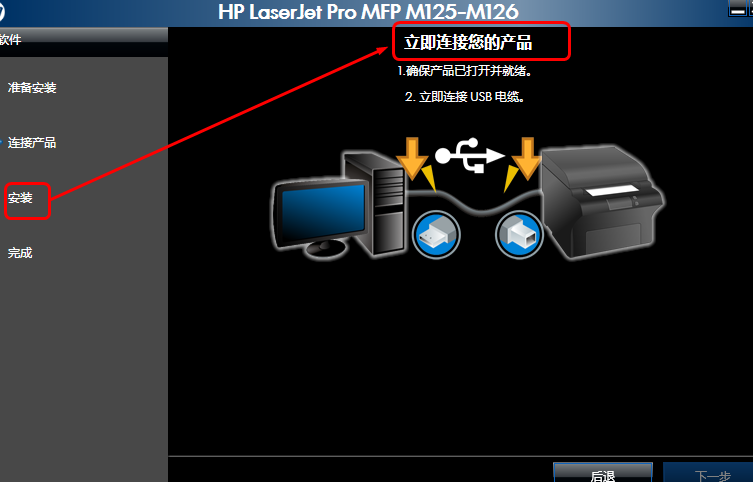
安装小结:首先在本站下载好惠普LaserJet Pro MFP M125/126一体机PCLm驱动正式版的软件安装包,解压后打开exe文件,进入安装向导。根据提示按步骤进行安装,安装时选择好自己需要的组件以及连接方式。勾选好相应的快捷方式后,进入安装程序,稍作等待后即可安装完成,配合您的一体机使用,非常完美。
惠普LaserJet Pro MFP M125/126一体机PCLm驱动参数介绍
打印、复印、扫描
支持多任务操作
打印规格
打印速度(黑白):
正常: 高达 20 页/分钟
(用 ISO/IEC 24734 标准测量得出的结果,一组测试文档除外。 有关详细信息,请访问hp.com/products1/ISO/MMDPP/index.html。 准确的速度依系统配置、软件应用程序、驱动程序和文档复杂性而异。)
首页输出(就绪)
黑白: 仅需 9.5 秒
打印负荷(每月,A4)
最高 8000 页
(打印负荷是每月最高成像输出页数。这个数值可以用于对比本产品与其他 HP激光打印机 或 HP彩色激光打印机设备的耐用程度,并能用于正确部署打印机与 MFP以满足个人或团队的连接需求。)
建议每月打印页数
250 到 2000
(为了达到设备性能,惠普建议每月图像输出的数量不要超过指定范围(基于耗材更换间隔时间与设备使用寿命以及扩展担保期限)。)
打印技术
激光打印
打印质量(黑白)
高达 600 x 600 dpi
打印语言
· PCLm/PCLmS
显示屏
· LED
处理器速度
600 MHz
自动纸张传感器
连接性
标配端口
· 高速 USB 2.0
同类软件对比
兄弟Brother DCP-7080D多功能一体机官方版是一款拥有打印、复印、扫描等功能,并且支持自动双面打印,可谓是办公室的首选设备。与计算机连接后不少朋友反映无法使用,这多是没有安装兄弟Brother DCP-7080D驱动的原因,安装后就可以正常使用了。
佳能canon g2800一体机驱动官方版是这款多功能一体机的官方驱动程序,既是打印机驱动,也是扫描驱动,安装后解决打印机不能正常工作,电脑无法连接打印机的问题。
华军小编推荐:
惠普LaserJet Pro MFP M125/126一体机PCLm驱动涵盖打印、个人计算、软件、服务和IT基础设施等多个领域,可实现对上至 A3 纸张的高速、多重色彩以及黑白打印/复印功能。有兴趣的用户可以在华军软件园下载使用。













































有用
有用
有用